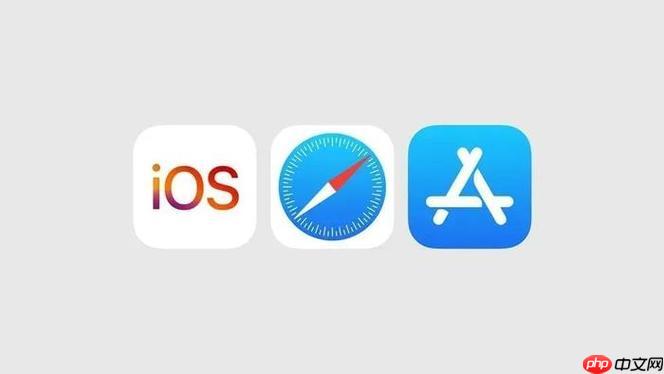如果Apple手机小部件无法加载或无法刷新主接口插件,则可以通过以下步骤解决它:1。检查网络连接和背景刷新权限以确保网络稳定性和应用程序背景刷新功能打开; 2。关闭并再次添加小部件,清除缓存并恢复正常显示; 3。尝试重新启动设备或重置设置,包括重置网络设置和所有设置; 4.等待系统更新或联系开发人员以进行反馈,检查软件更新或联系应用客户服务。

Apple Mobile小部件的加载失败,或者在更新iOS系统后,主接口插件无法刷新是一个常见问题。有时可以通过重新启动或重新添加小部件来解决它,但是某些情况可能需要更详细的故障排除。
1。检查网络连接和背景刷新权限
如果小部件未能加载,则可以首先检查它是否是由网络问题引起的数据拉异常。例如,天气和新闻小部件依靠网络接口来获取信息。如果Wi-Fi或移动数据不稳定,则可能会出现“加载失败”提示。
打开设置蜂窝网络或Wi-Fi以确认当前网络状态是正常的。
输入设置常规后端应用程序刷新,以确保启用相应应用程序的背景刷新功能。
如果使用蜂窝网络,还要检查应用程序是否允许移动数据。
此外,在iOS 16之后,一些小部件将在低温模式下暂停刷新。请记住关闭低电池模式并尝试。
2。关闭和重新添加小部件
如果只有单个小部件显示异常,并且并不是所有插件都有问题,那么小部件本身可能会损坏缓存或配置错误。
操作步骤如下:
按住主屏幕上的小部件区域进入编辑模式。
单击“编辑小部件”。
找到错误的小部件,然后单击“删除小部件”。
再次按下主屏幕的空白空间,选择“窗口小部件库”,找到插件,然后再次添加。
此步骤通常会清除缓存并恢复正常显示。
3。尝试重新启动设备或重置设置(高级操作)
如果上述方法无效,则可以考虑重新启动手机,尤其是升级系统后发生的第一个问题。重新启动通常足够。
如果重新启动后它仍然不起作用,则可以尝试以下两种方法:
重置网络设置:设置常规传输或还原iPhone重置重置网络设置(注意:Wi-Fi密码和其他与网络相关的配置将被清除)。
重置所有设置:设置通用传输或还原iPhone重置所有设置所有设置(个人数据将不会删除,但所有系统设置将恢复)。
这两个操作适用于系统级的小断层修复。
4。等待系统更新或联系开发人员以获取反馈
有时,用户端不是解决了问题,而是iOS版本本身的错误。例如,在iOS 18的早期阶段,许多用户报告说,小部件没有刷新。 Apple通常会在随后的系统更新中解决这些问题。
你可以:
转到设置一般软件更新检查是否可用。
如果问题是由特定应用程序的小部件引起的,则可以尝试更新应用程序,或与应用程序客户服务联系以报告问题。
基本上这些是方法。在大多数情况下,可以重新启动+重新添加小部件。如果您不小心遇到系统级错误,则只能等待官方修复。
以上是苹果手机小组件加载失败主界面插件刷新问题解决的详细内容。有关更多信息,请注意9158App的其他相关文章!